Maison >Tutoriel logiciel >Logiciel >Comment ajouter rapidement des effets de transition dans Premiere 2020_Comment ajouter rapidement des effets de transition dans Premiere 2020
Comment ajouter rapidement des effets de transition dans Premiere 2020_Comment ajouter rapidement des effets de transition dans Premiere 2020
- 王林avant
- 2024-05-08 19:49:25651parcourir
Vous souhaitez ajouter rapidement des effets de transition dans Premiere 2020, mais vous ne savez pas comment procéder ? Ne vous inquiétez pas, l'éditeur PHP Banana vous propose une méthode pour ajouter rapidement des effets de transition dans Premiere 2020, vous permettant d'améliorer facilement les effets visuels de votre vidéo. Vous souhaitez connaître les étapes spécifiques ? Lisez la suite pour en savoir plus sur la façon d'utiliser les effets de transition pour rendre vos vidéos plus fluides et plus vivantes.
Première étape : nous devons d'abord ouvrir le logiciel, importer les images ou les vidéos dont nous avons besoin pour fonctionner et les faire glisser vers la chronologie. Ajoutez ensuite l'effet de transition dont nous avons besoin dans l'interface matérielle à droite (comme indiqué sur l'image).
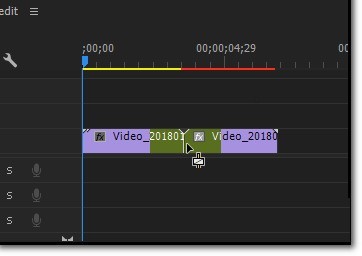
Étape 2 : Recherchez ensuite le logo en forme de flèche dans le coin supérieur droit de la barre de projet et cliquez dessus (comme indiqué sur l'image).
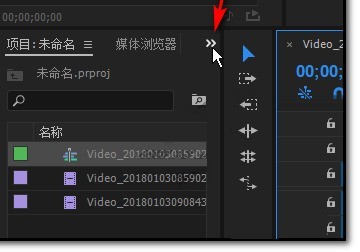
Étape 3 : Après avoir cliqué dessus, nous pouvons voir l'option de transition vidéo dans l'interface de la barre de menu déroulante (comme indiqué sur l'image).
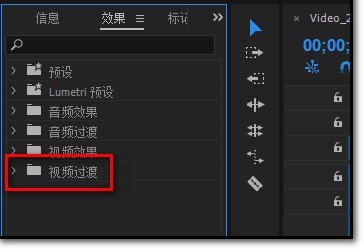
Étape 4 : Après avoir cliqué dessus, il existe de nombreuses méthodes de transition différentes. Choisissez simplement la méthode que vous aimez (comme indiqué sur l'image).
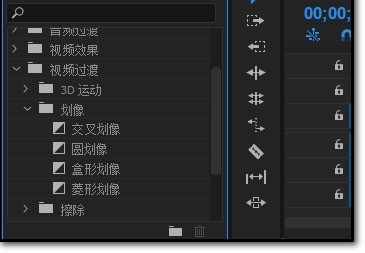
Étape 5 : Ensuite, nous utilisons la souris pour cliquer pour sélectionner un effet, il suffit de maintenir le bouton gauche enfoncé et de le faire glisser vers la vidéo à droite (comme indiqué sur l'image).
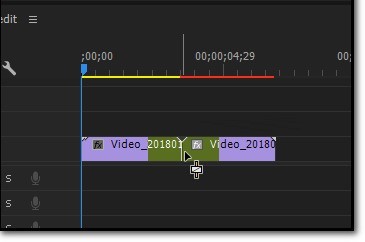
Étape 6 : Après avoir glissé avec succès, nous pouvons voir l'effet dans la barre d'édition vidéo (comme indiqué sur l'image).
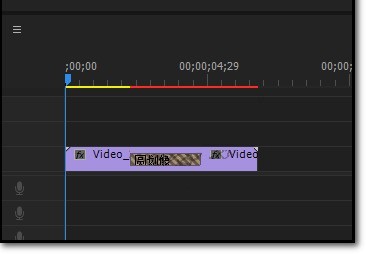
Étape 7 : Bien sûr, si nous ne sommes pas satisfaits de l'effet ajouté ou si nous voulons le supprimer, nous pouvons directement sélectionner l'effet spécial avec la souris et appuyer sur [supprimer] sur le clavier, ou faire un clic droit et sélectionner Sélectionnez simplement [Effacer] sur la page (comme indiqué sur l'image).
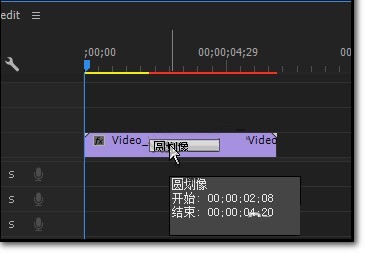
Ce qui précède est le contenu détaillé de. pour plus d'informations, suivez d'autres articles connexes sur le site Web de PHP en chinois!

